마치 실제로 그곳에 있는 것처럼 위치를 탐색할 수 있는 기능은 Google Maps 의 가장 유용한 기능 중 하나이지만 심각한 보안 위험을 초래할 수도 있습니다. 스토커와 같은 악랄한 개인은 이 기능을 사용하여 집 주소를 알아낼 수 있습니다. 이러한 이유로 Google Maps에서 집을 흐리게 처리하는 단계를 취하는 것이 좋습니다.
차량 번호판에도 같은 우려가 있습니다. 앱을 사용하여 검색할 만큼 헌신적인 사람에게는 귀하의 위치가 쉽게 드러날 수 있기 때문입니다. 다행히도 Google 지도에서 집, 번호판 및 기타 민감한 물체를 흐리게 처리하는 것은 간단한 프로세스입니다. 이를 수행하는 방법에 대한 단계별 가이드는 다음과 같습니다.
- 먼저, Google Maps 웹사이트를 방문하여 검색창에 집 주소를 입력하고 거주지를 찾으세요.
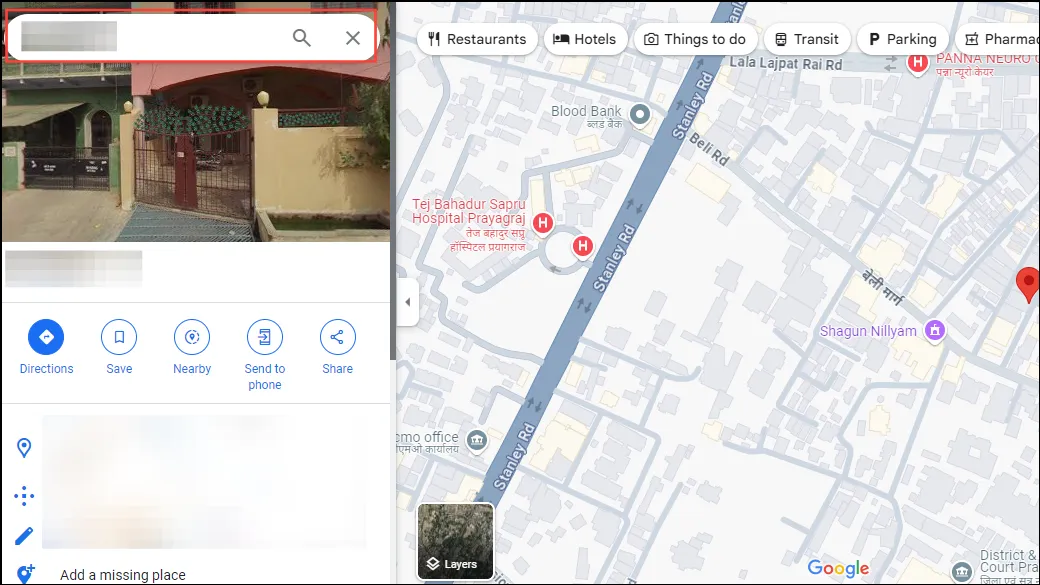
- 집을 찾으면 왼쪽에 부동산 사진이 표시되고 오른쪽 지도에는 해당 부동산의 위치가 표시됩니다. 사진을 클릭하면 전체 화면 모드로 볼 수 있습니다.

- 다음으로, 왼쪽 상단 모서리에 있는 세 개의 점을 클릭하고 ‘문제 신고’를 선택하세요.
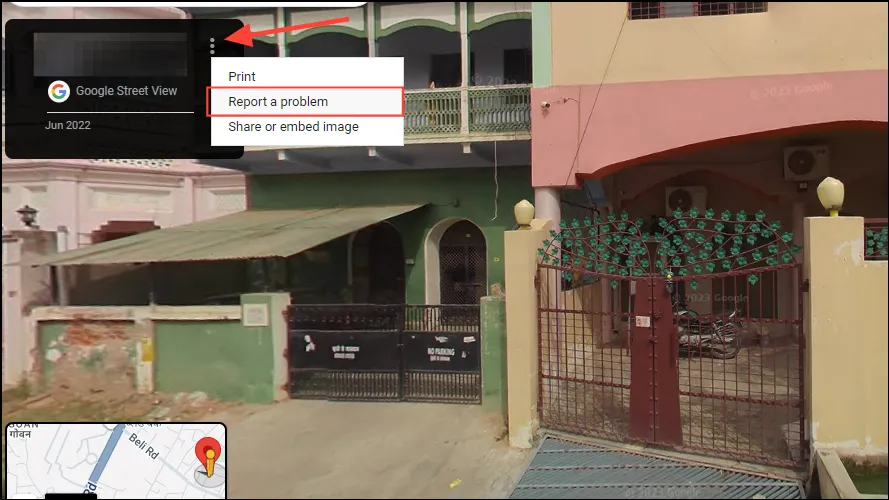
- 새 페이지가 열리고 빨간색 사각형이 있는 더 작은 버전의 사진이 표시됩니다. 확대/축소 버튼과 마우스를 사용하여 흐리게 처리하려는 영역 위에 이 사각형을 조정할 수 있습니다.
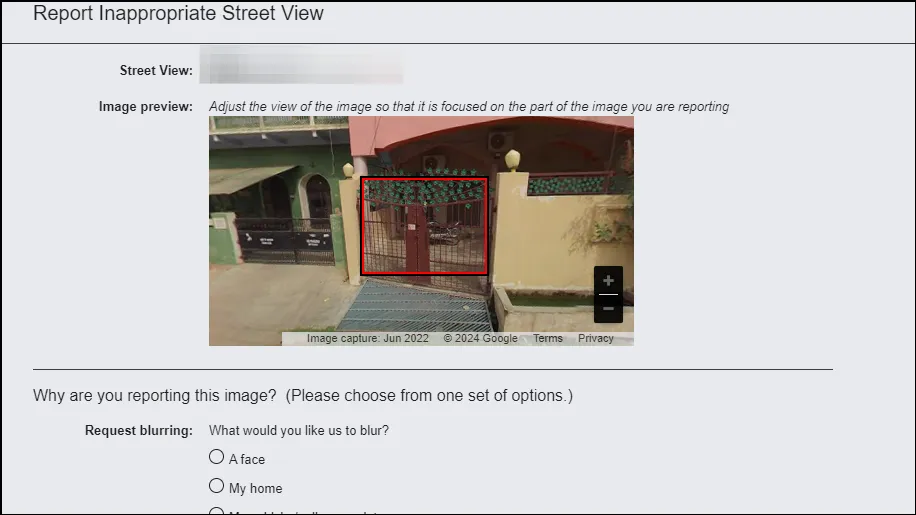
- 또한, 흐리게 처리하려는 내용을 명확히 하기 위해 추가 세부 정보를 제공할 수 있습니다.
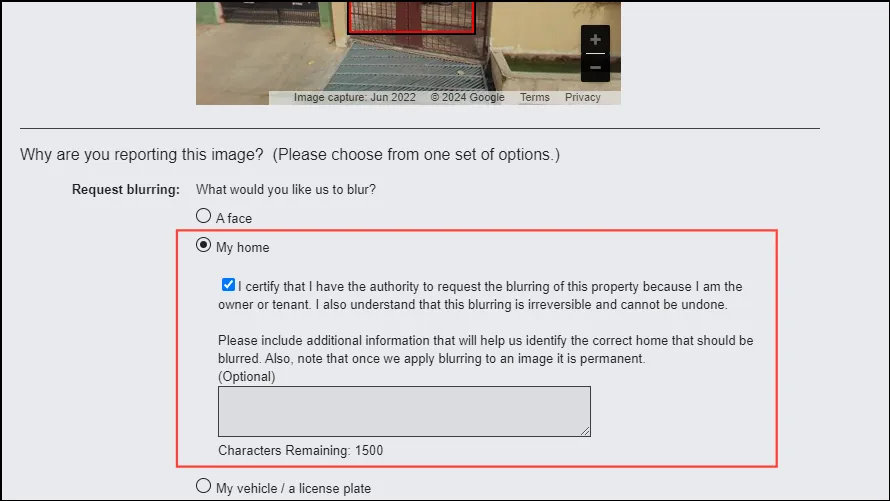
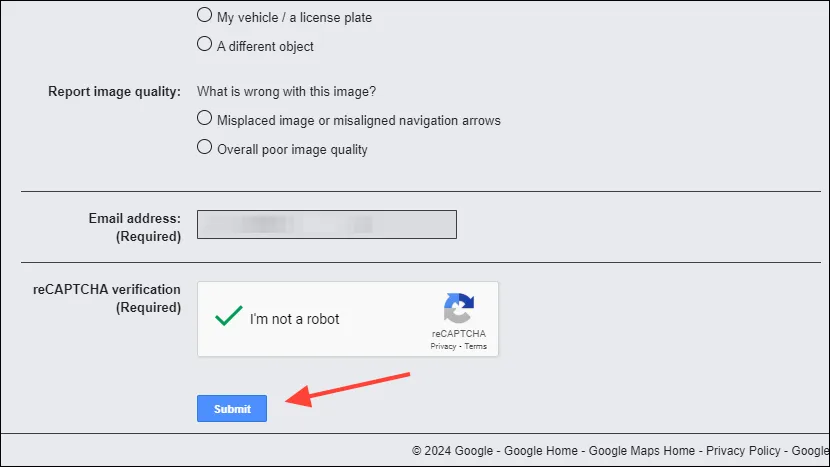
- 요청을 제출한 후 Google에서 요청이 검토 중임을 확인하는 이메일을 보냅니다. 어떤 경우에는 승인을 하기 전에 이메일을 통해 추가 정보를 요구할 수 있습니다.
- Google에서 Google 지도에서 집을 흐리게 처리해 달라는 요청을 언제 처리할지에 대한 확실한 일정은 없습니다. 그러나 승인되면 Google 지도에서 거주지를 주시하는 것이 중요합니다. 이미지는 2~3년마다 업데이트되고 최신 이미지는 흐리게 처리되지 않을 수 있기 때문입니다.
- 마찬가지로, 차량 번호판이나 관련 주제를 선택하고 ‘내 차량/번호판’ 옵션을 클릭하면 차량 번호판이나 다른 물체를 흐리게 처리할 수 있습니다.
중요한 고려 사항
- 집이나 자동차 번호판과 같은 사물을 흐리게 처리하는 옵션은 Google 지도 웹 버전을 통해서만 이용할 수 있습니다. Android나 iOS 기기의 Google 지도 앱에서는 이용할 수 없습니다.
- Google은 특정 장소의 이미지를 장기간 보관하지 않으므로 집과 같은 사물이나 장소의 흐림 처리를 요청해도 효과가 없습니다.
- Google에서 흐림 처리 요청을 승인할지 예측할 수 있는 방법이 없으므로, Google 지도를 자주 확인하여 항목이 흐림 처리되었는지 확인해야 합니다.
- 같은 항목에 대해서도 객체를 흐리게 처리해 달라는 요청을 여러 번 제출할 수 있지만, 승인이 보장되지는 않습니다.
답글 남기기